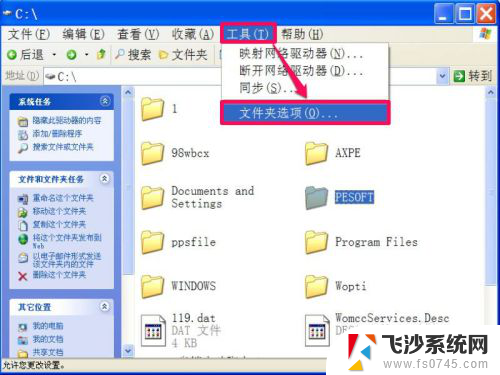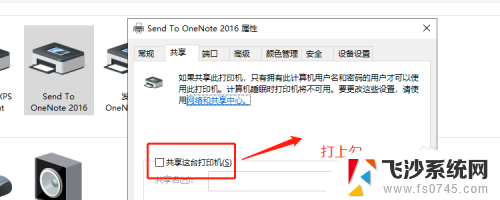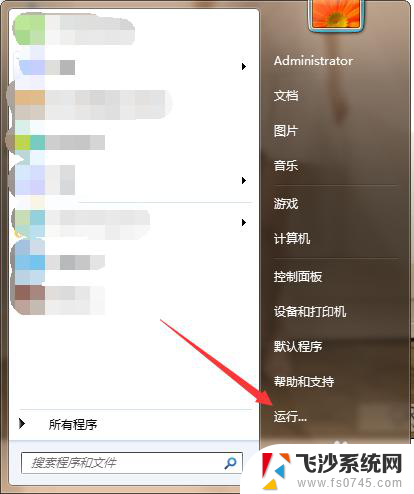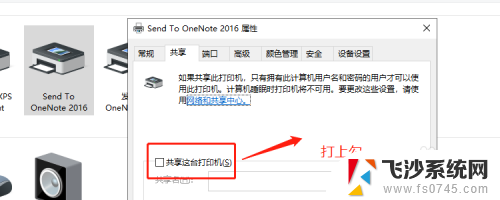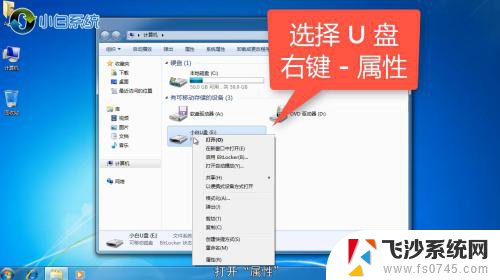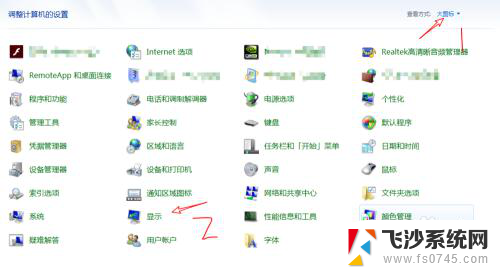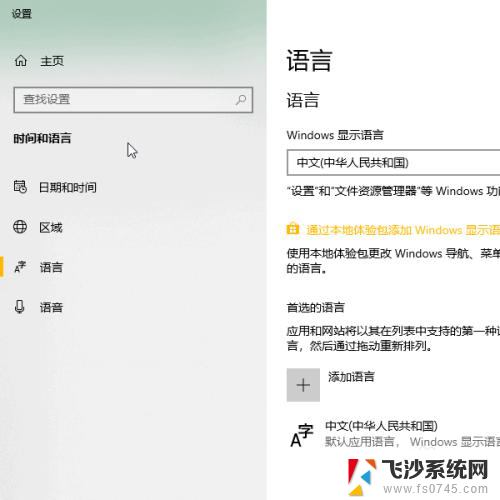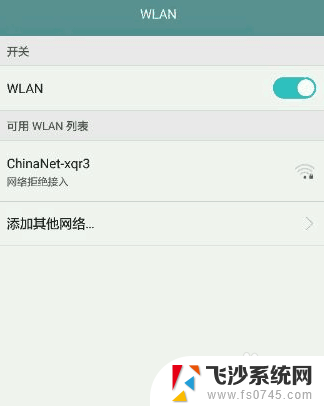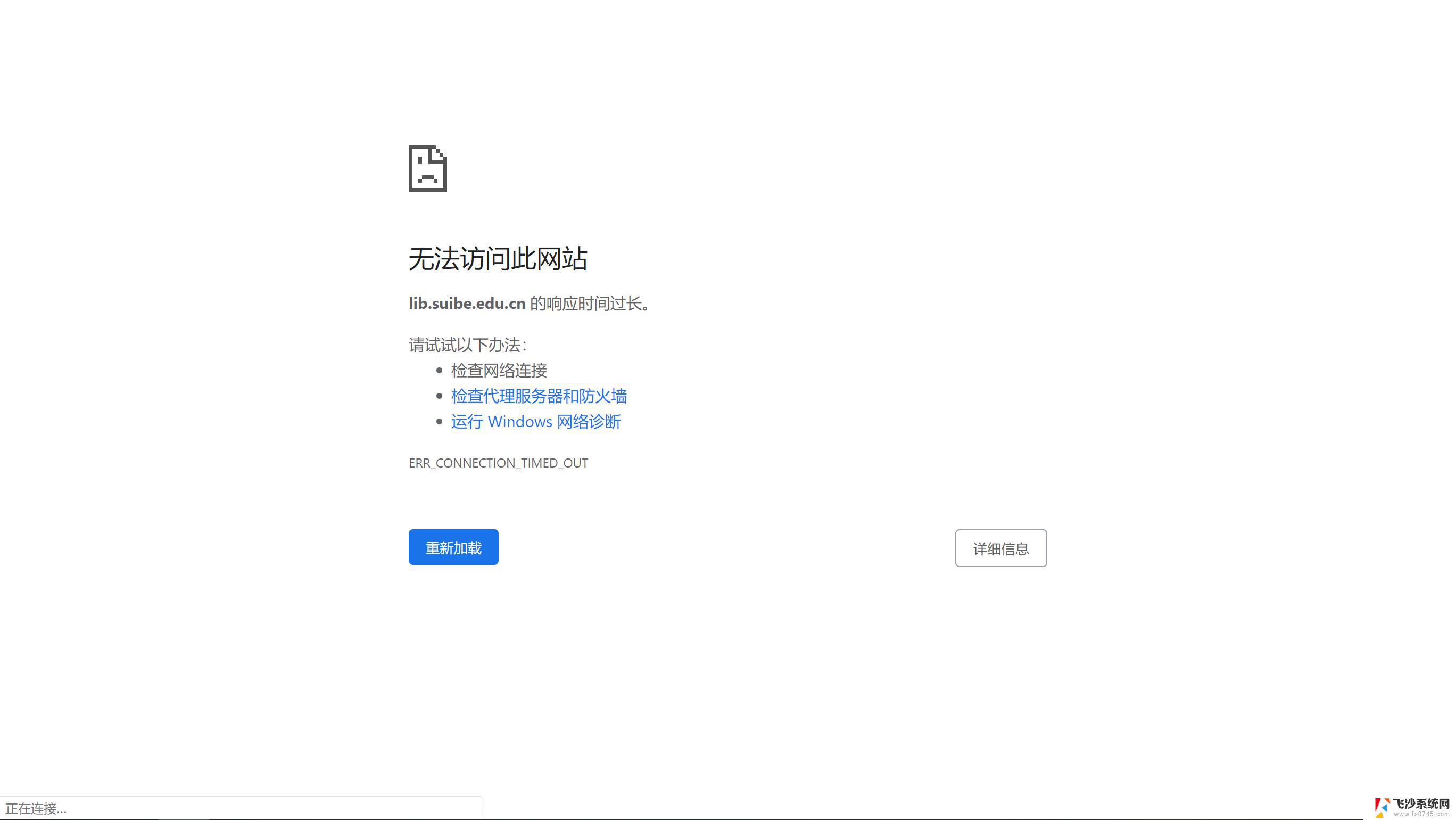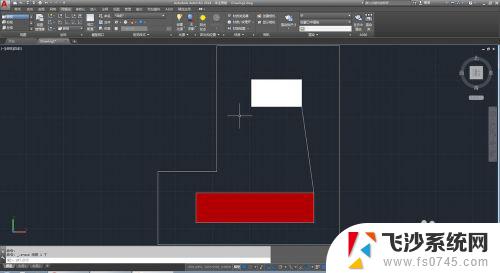nvidia控制面板管理3d设置闪退 N卡3d设置拒绝访问怎么解决
在使用NVIDIA控制面板管理3D设置时,我们可能会遇到一些问题,例如闪退或N卡3D设置拒绝访问,这些问题对于我们正常使用和享受游戏或其他应用程序的功能来说是非常困扰的。幸运的是我们可以采取一些解决措施来解决这些问题,以确保我们的NVIDIA控制面板能够正常工作,并且我们可以轻松地管理我们的3D设置。在本文中我们将介绍一些解决这些问题的方法,帮助您重新获得对NVIDIA控制面板的完全访问和控制。
具体方法:
1.小编总结经验就是出现这个问题都是win10系统,版本不确定。可以确定的时驱动兼容性问题导致的,进入3D管理会出现拒绝访问,如下图所示
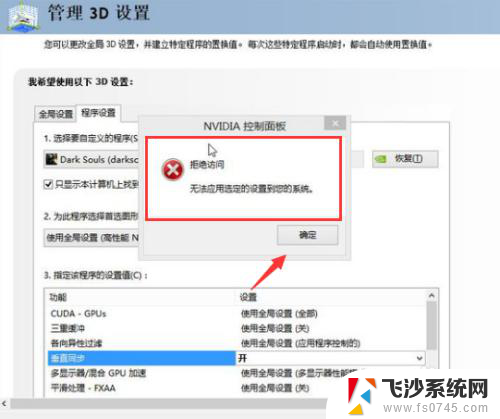
2.如果要自己修复,我们首先右键单击此电脑--属性,如下图所示
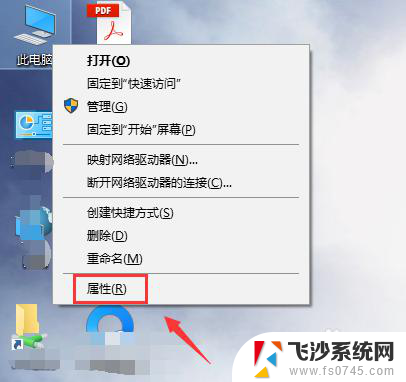
3.进入电脑属性,点击进入设备管理器,如下图所示
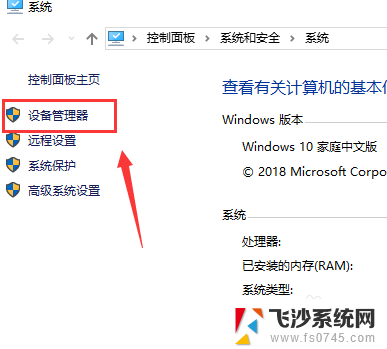
4.进入设备管理器,点击展开显示适配器,如下图所示
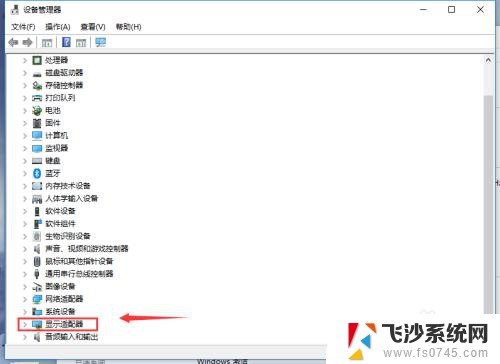
5.进入显卡列表,右键单击Nvidia显卡。选择属性,如下图所示
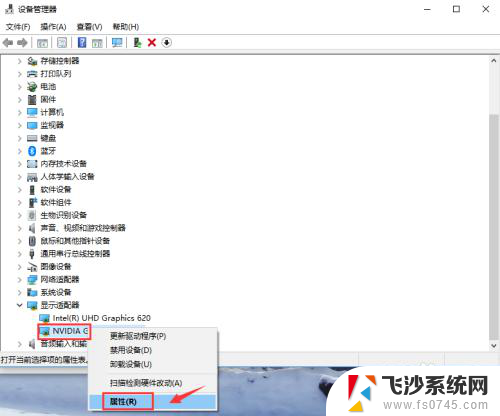
6.进入显卡属性界面,点击驱动程序选项卡,如下图所示
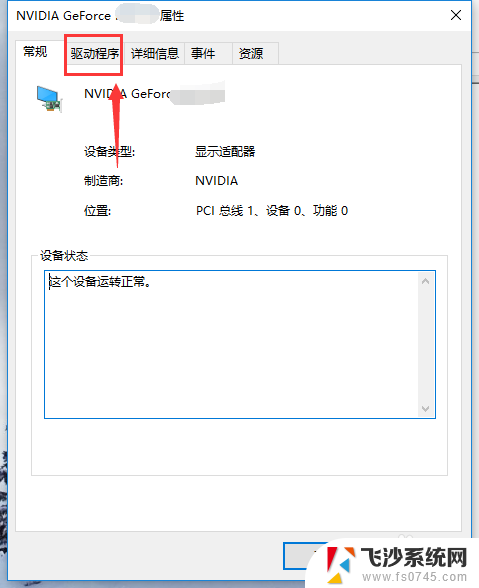
7.在驱动程序界面,点击回退驱动程序,如下图所示

8.选择回退原因,点击是按钮。会退后就可以打开3d设置面板了,如果你嫌麻烦,也可以直接点击更新驱动程序,看看有没有新版兼容程序,或者用第三方的驱动大师来修复。如下图所示
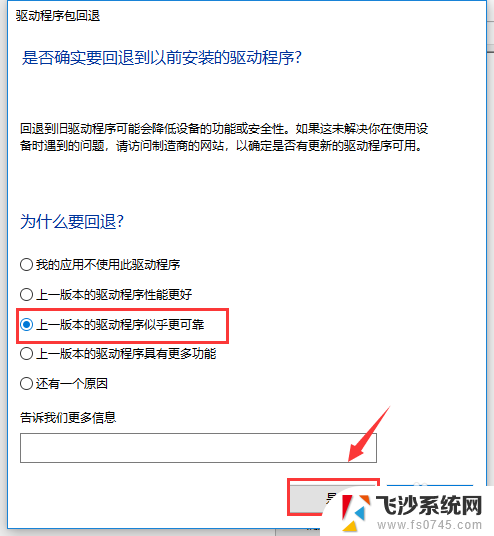
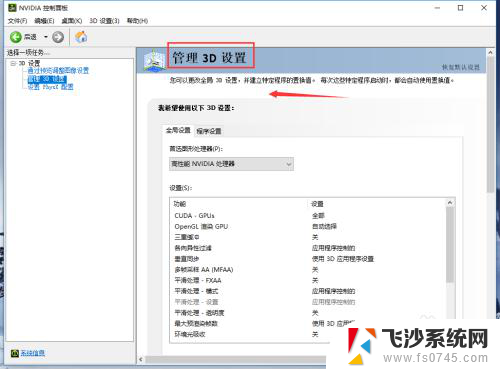
以上就是nvidia控制面板管理3d设置闪退的全部内容,有出现这种现象的朋友不妨根据我的方法来解决吧,希望能对大家有所帮助。